语音输入法打字怎么设置 Win10语音输入快捷键
在Win10操作系统中,语音输入法已经成为一种便捷的输入方式,让用户可以通过语音来进行文字输入,但是很多用户可能不清楚如何设置语音输入法的快捷键,以提高输入效率。通过设定适当的快捷键,可以让用户更加方便地切换到语音输入模式,从而节省时间和精力。接下来我们将介绍如何在Win10系统中设置语音输入法的快捷键,让您轻松享受语音输入的便利。
步骤如下:
1.首先,在屏幕左下角的搜索框中输入“语音识别”。然后在找到的结果中点击“Windows 语音识别”。
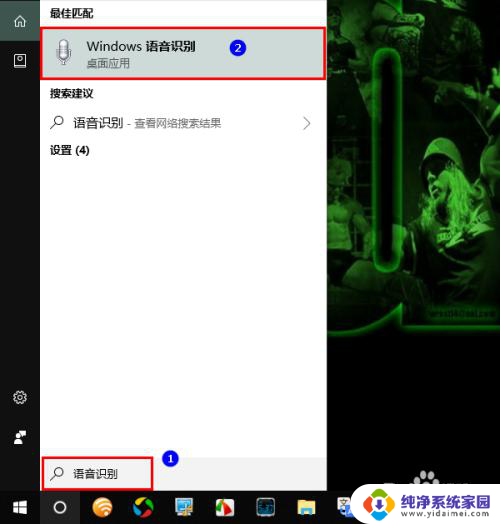
2.打开语音识别以后,会在屏幕顶部出现一个语音识别的控制条。在默认情况下,它是关闭的。
在此需要提醒大家的是,如果你是第一次使用语音识别。那么,打开语音识别之后,系统会要求你进行一系列的初始化设置。
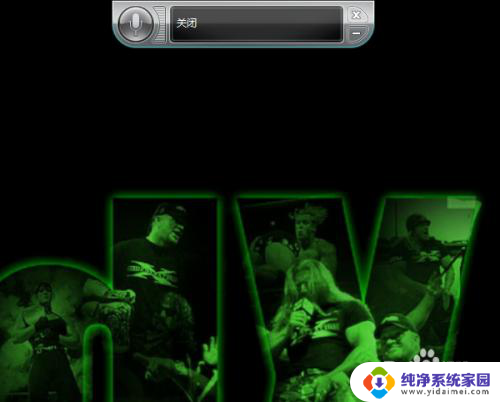
3.出现控制条以后,我们再将麦克风连上电脑。
麦克风连接好以后,我们打开一个文档编辑器(比如Word),再点击控制条上的麦克风图标。
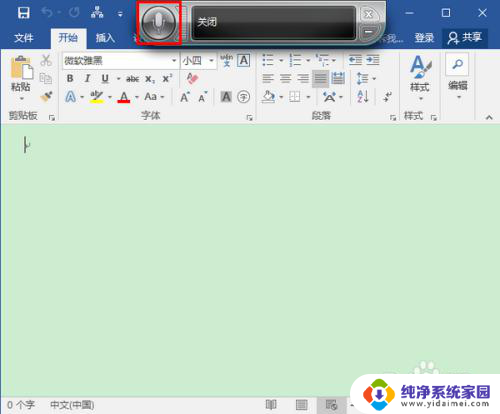
4.点击之后,语音识别就立刻被激活了。此时,控制条上的麦克风图标会变成彩色,而且提示框内也会显示“聆听”两个字。
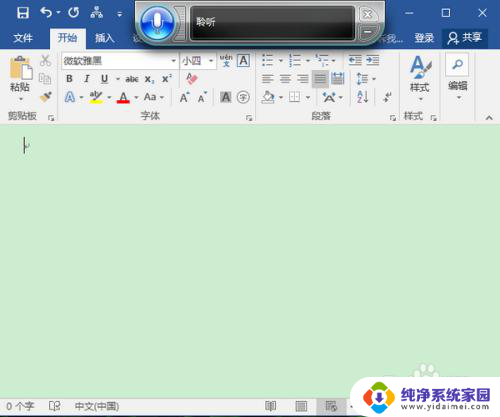
5.处于聆听状态时,我们便可以对麦克风说话了。当我们说话时,麦克风图标会根据你的声音一闪一闪,同时在文档编辑器内输出通过语音识别得到的文字。
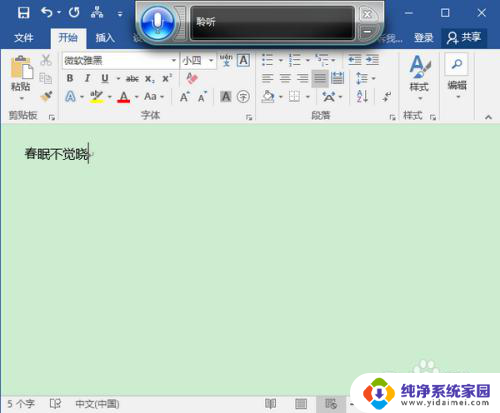
6.注意,如果在识别的过程中。系统无法判断你所说的内容,那么,麦克风的图标则会变成黄色,同时发出间断的嘟嘟声,以示警告。
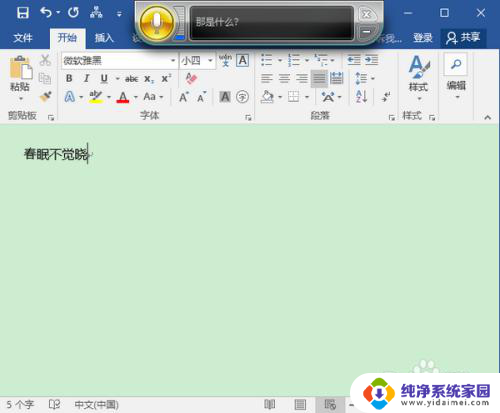
7.当然,即使是语音成功被识别了,有时候也有可能出现失误。这个时候,我们就需要自己手动去修改了。
最后,当输入完成以后,若想关闭语音识别,我们可以重新点击麦克风图标,将其失活。或者,如果确定不再需要使用语音识别了,可以点击控制条右上角的小叉,将语音识别组件关闭。
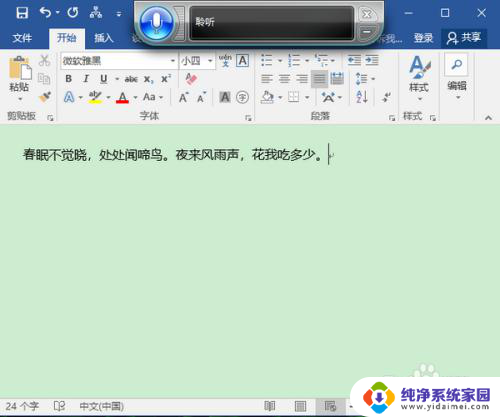
以上就是语音输入法打字设置的全部内容,有需要的用户可以根据这些步骤进行操作,希望对大家有所帮助。
语音输入法打字怎么设置 Win10语音输入快捷键相关教程
- 电脑的语音输入快捷键 win10笔记本怎么设置语音输入
- 怎样在电脑上用语音输入文字 Win10语音输入快捷键
- 电脑能不能用语音输入打字 Win10语音输入设置步骤
- 电脑怎么用语音输入 win10语音输入打字步骤
- 微软输入法快捷短语 win10输入法快捷短语设置教程
- 电脑怎么可以语音输入 Win10语音输入设置教程
- 电脑能用语音输入法吗 Win10语音输入设置教程
- win10 日语输入法怎么用罗马音输入 如何在百度日语输入法中启用罗马字输入
- win10输入法快捷键怎么设置 Win10输入法切换快捷键设置方法
- 输入法的快捷键怎么设置 win10输入法切换快捷键设置方法
- 怎么查询电脑的dns地址 Win10如何查看本机的DNS地址
- 电脑怎么更改文件存储位置 win10默认文件存储位置如何更改
- win10恢复保留个人文件是什么文件 Win10重置此电脑会删除其他盘的数据吗
- win10怎么设置两个用户 Win10 如何添加多个本地账户
- 显示器尺寸在哪里看 win10显示器尺寸查看方法
- 打开卸载的软件 如何打开win10程序和功能窗口